题目内容
Photoshop2020如何制作出彩色的素描效果?
题目答案
1、将图像打开,首先对图像进行去色处理。选择背景图层,使用快捷键Ctrl+J将其复制一接着选择复制得到的图层,执行“图像>调整>去色”菜单命令,将图像进行去色,使其变为一张黑白图片。
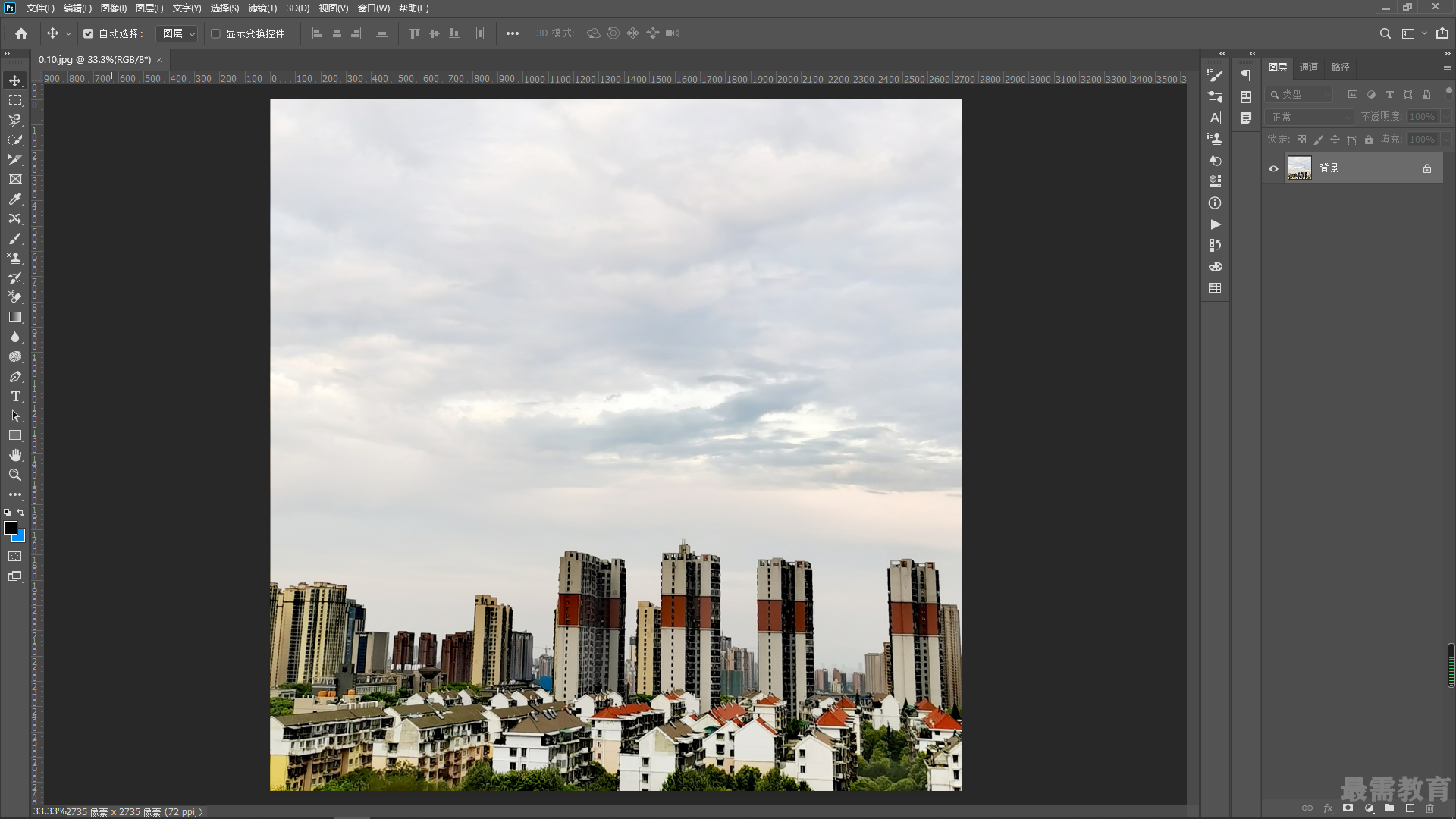
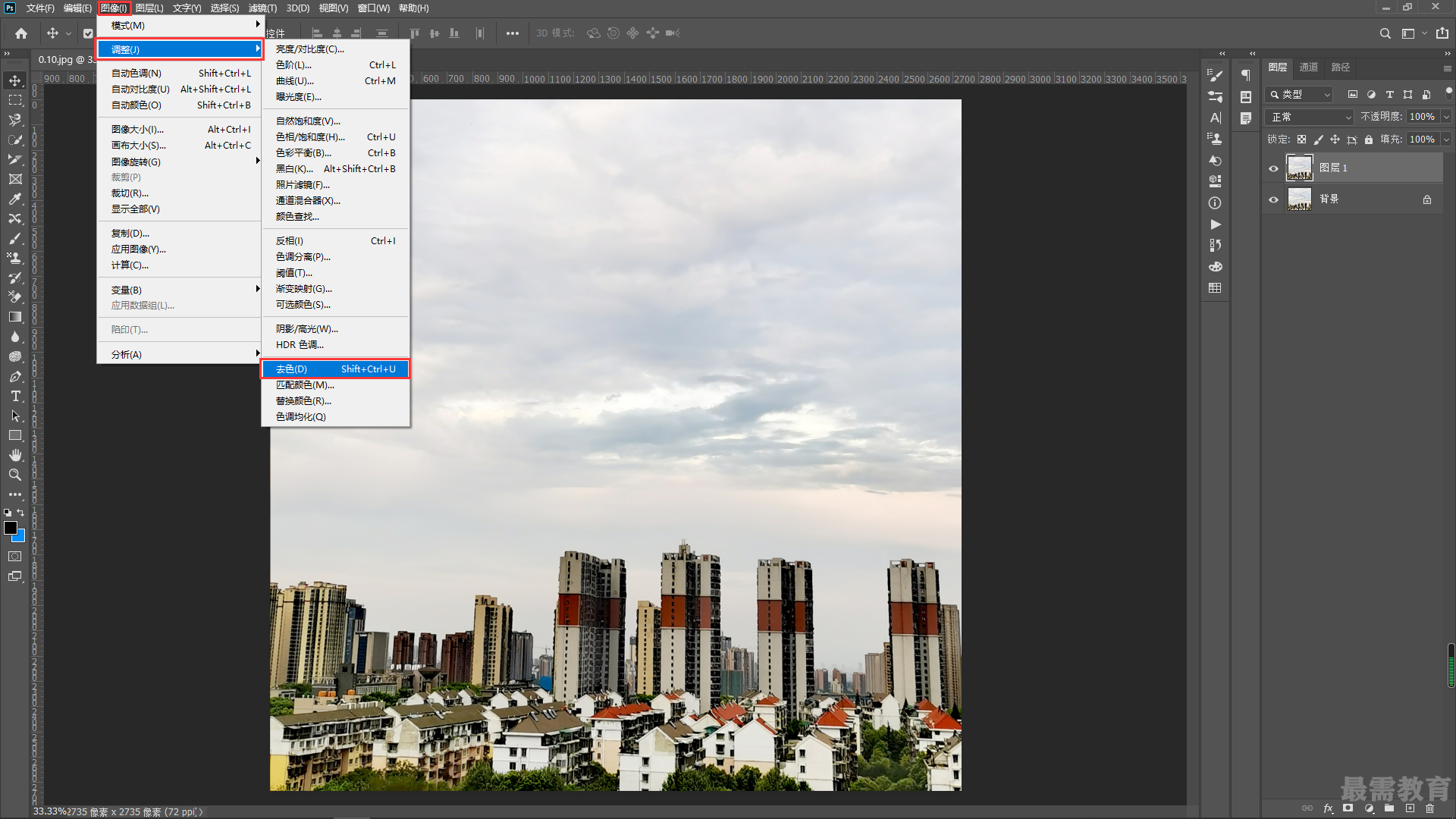
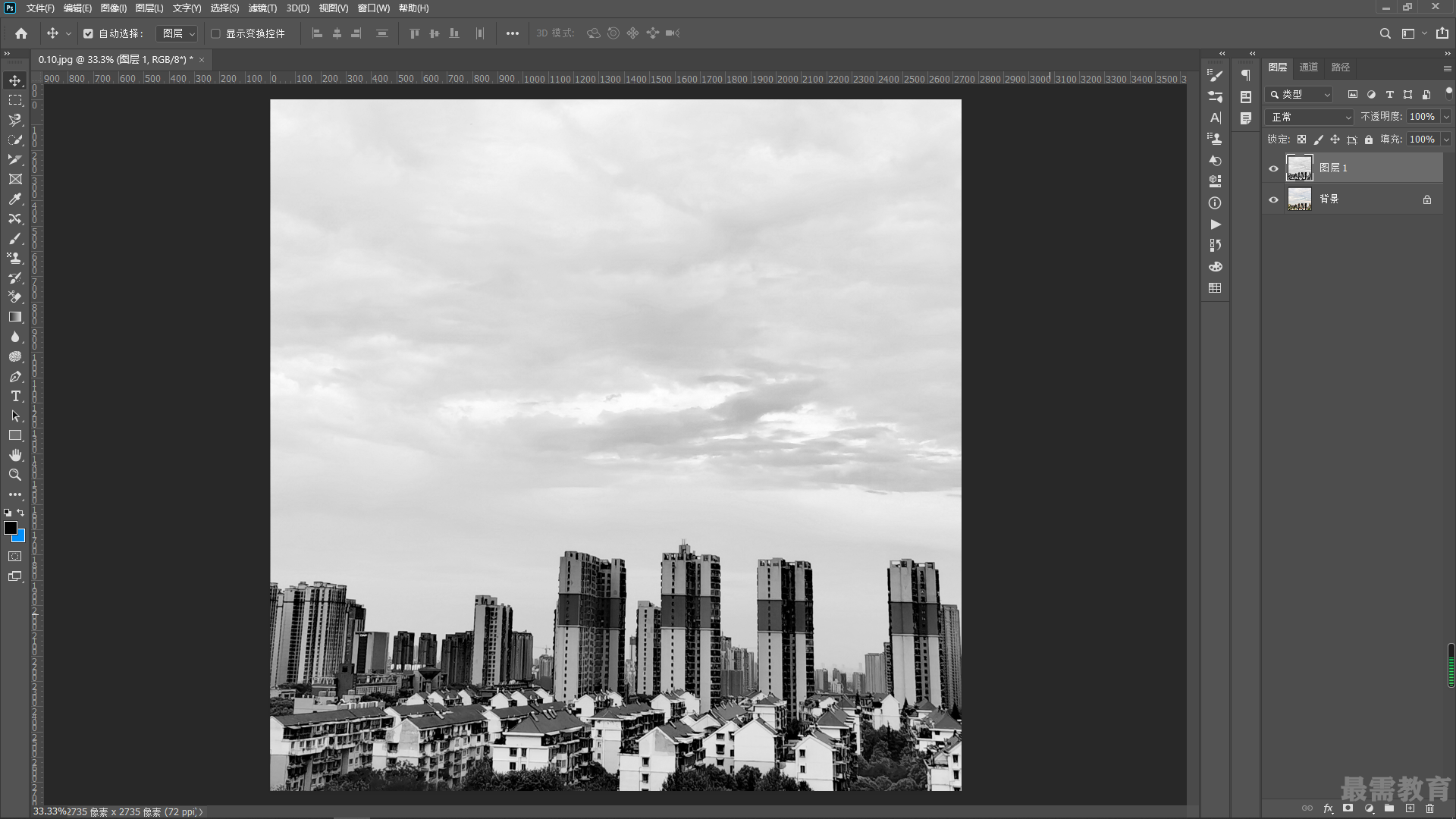
2、接着再次使用快捷键Ctrl+J将其复制一份。 选择复制的图层,执行“滤镜>其他>最大值”菜单命令,在弹出的“最大值”窗口中设置“半径”为10像素,“保留”为方形,设置完成后单击“确定”按钮。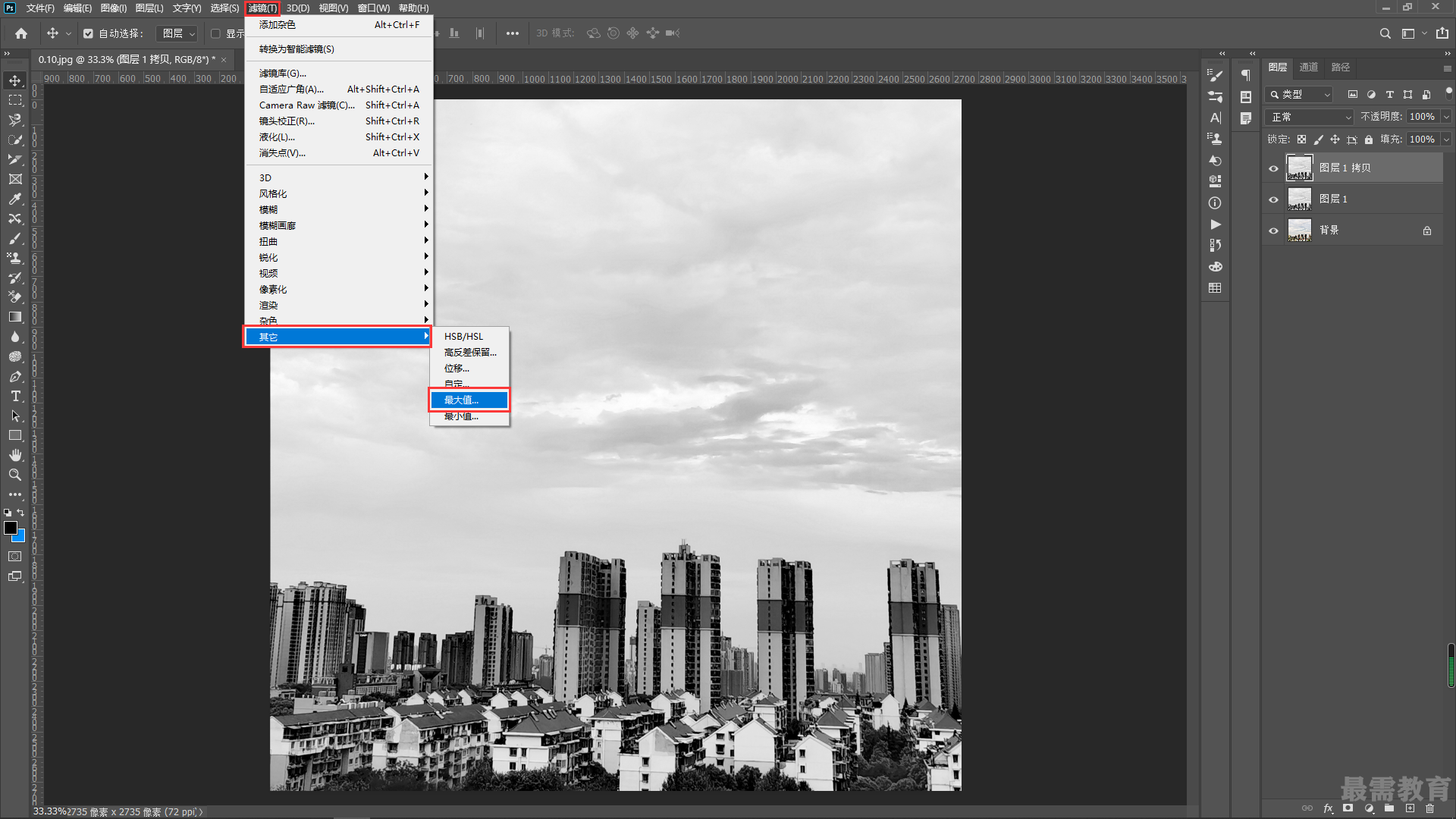
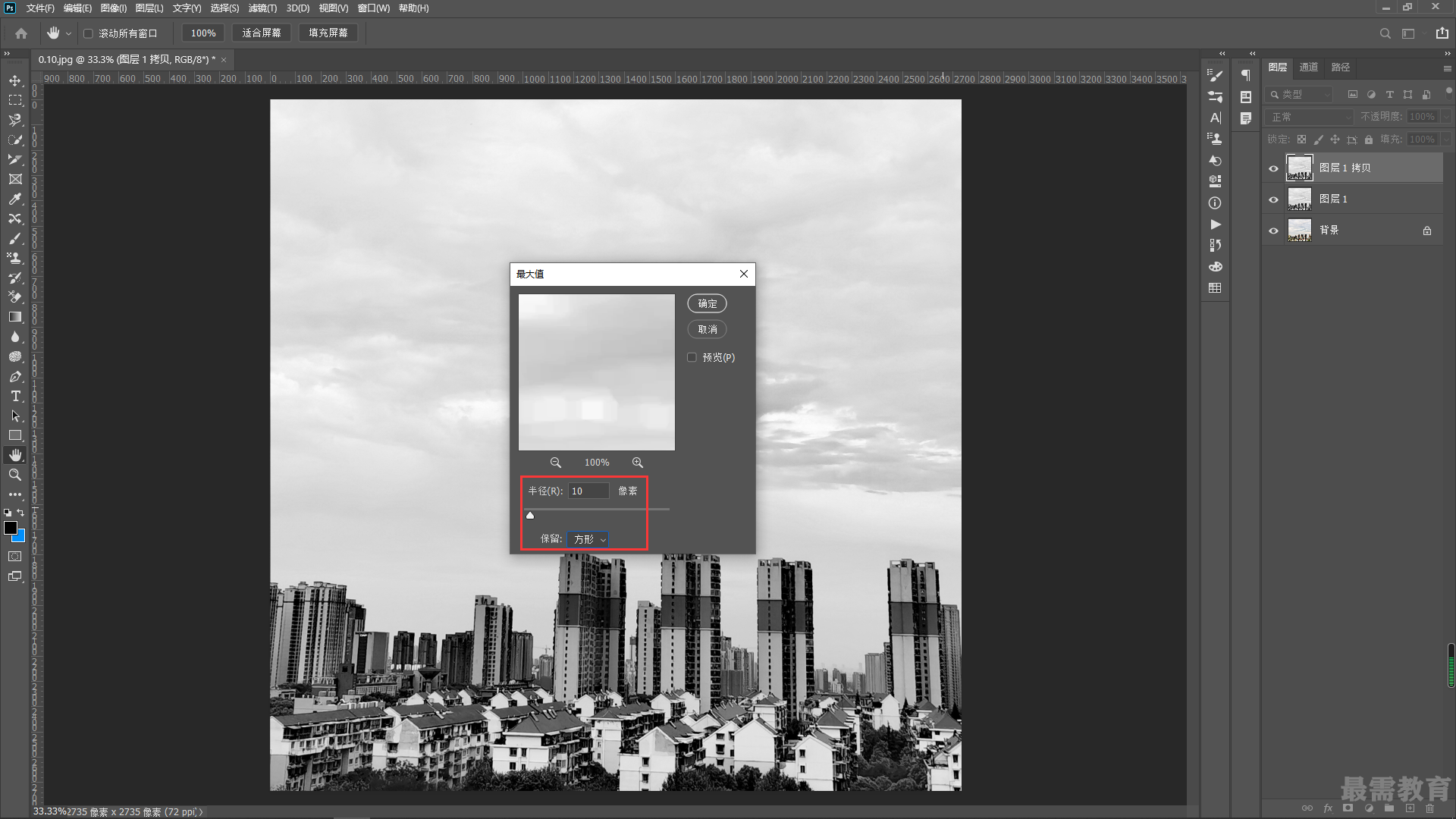
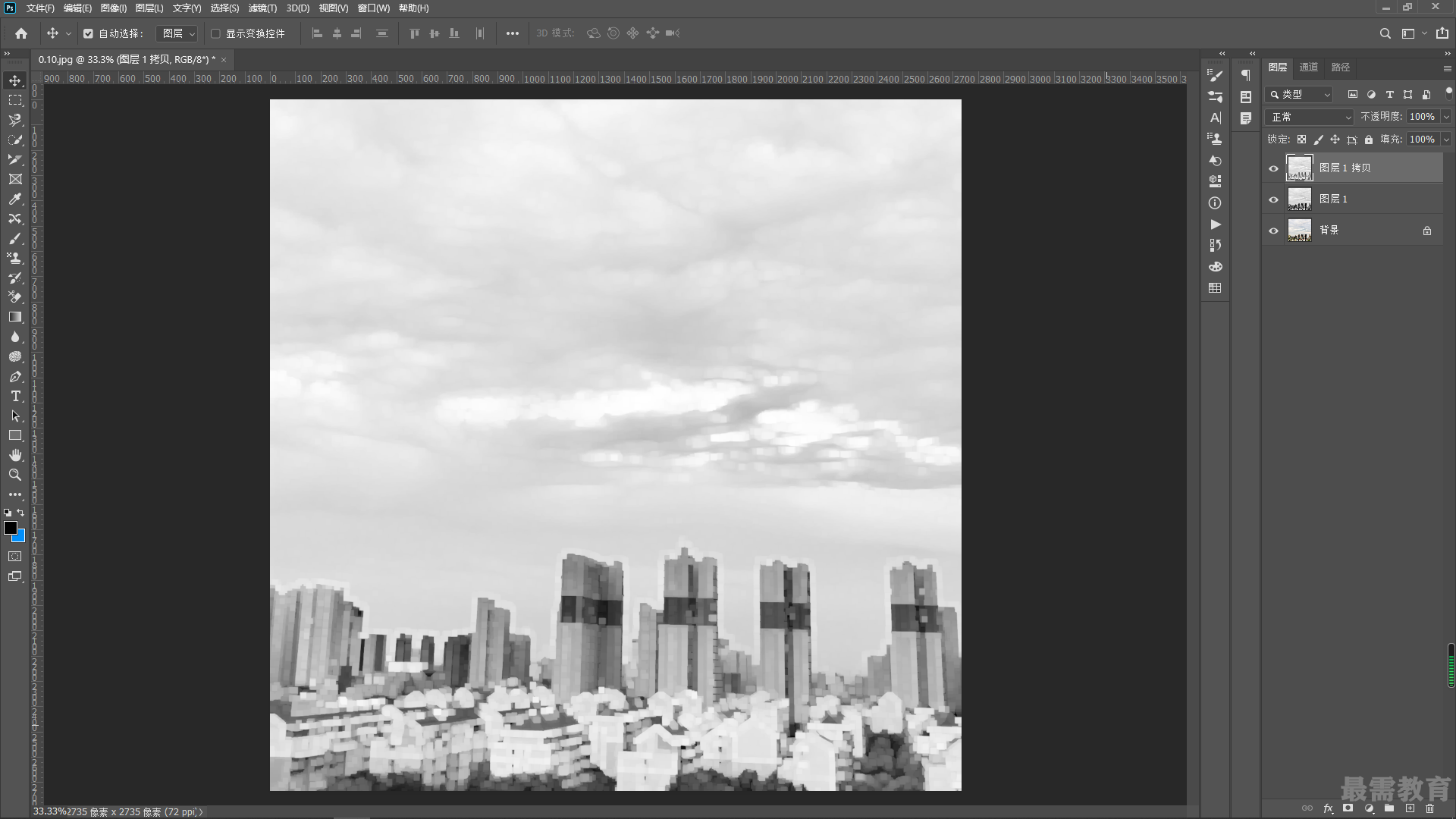
3、接着执行“滤镜>其他>最小值”菜单命令,在弹出的“最小值”窗口中设置“半径”为10像素,“保留” 为“方形”。设置完成后单击“确定”按钮。
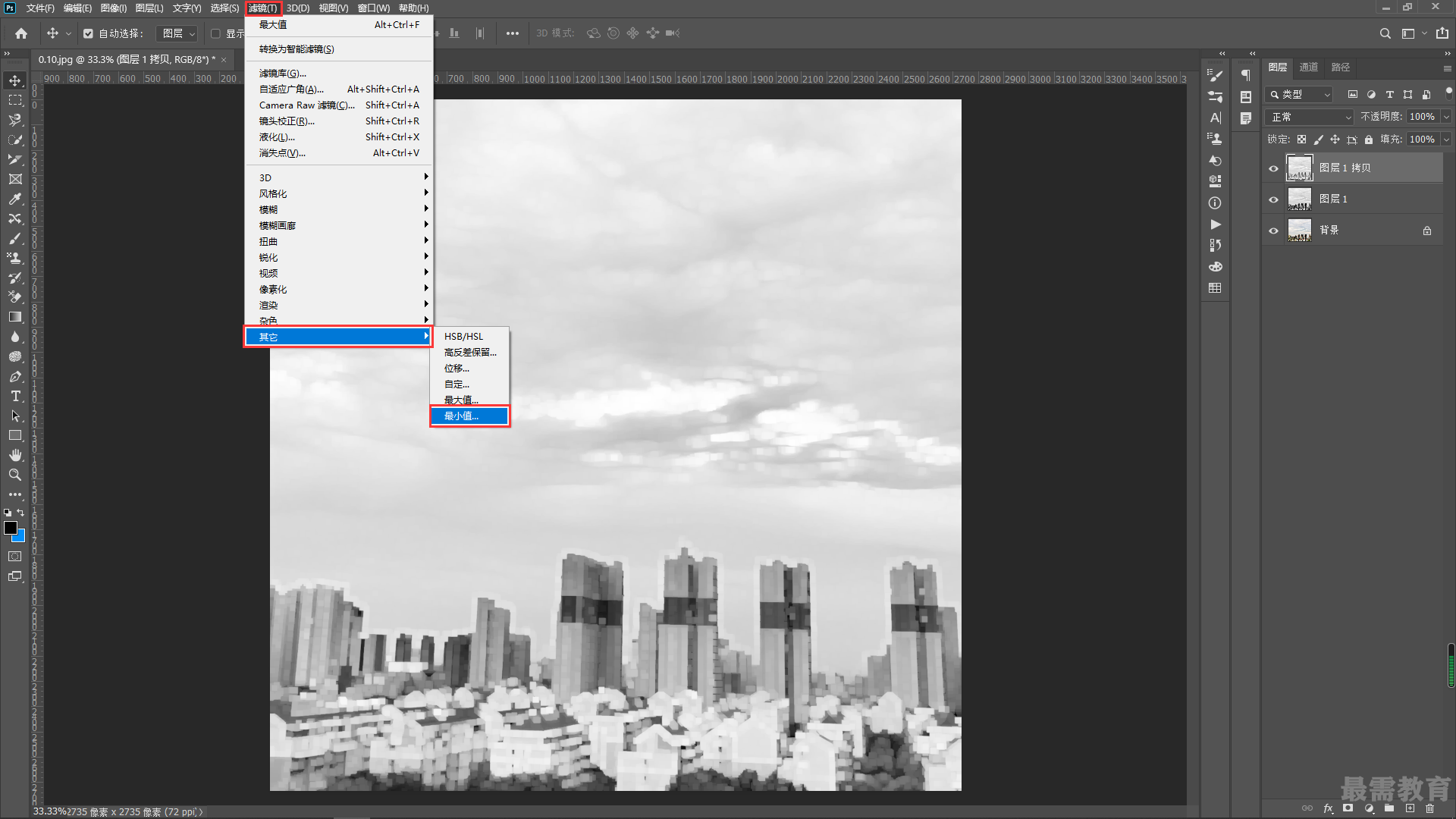
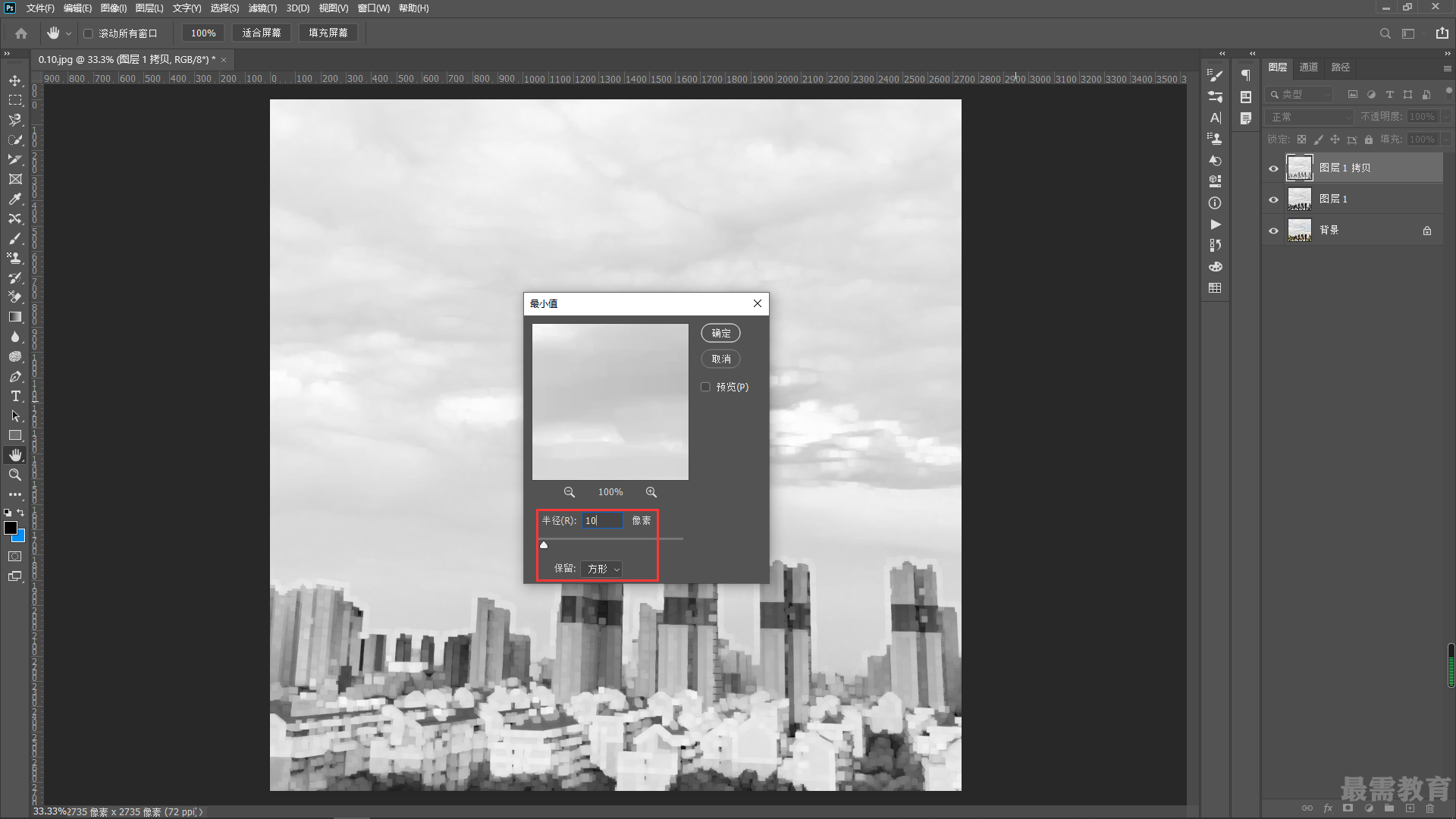
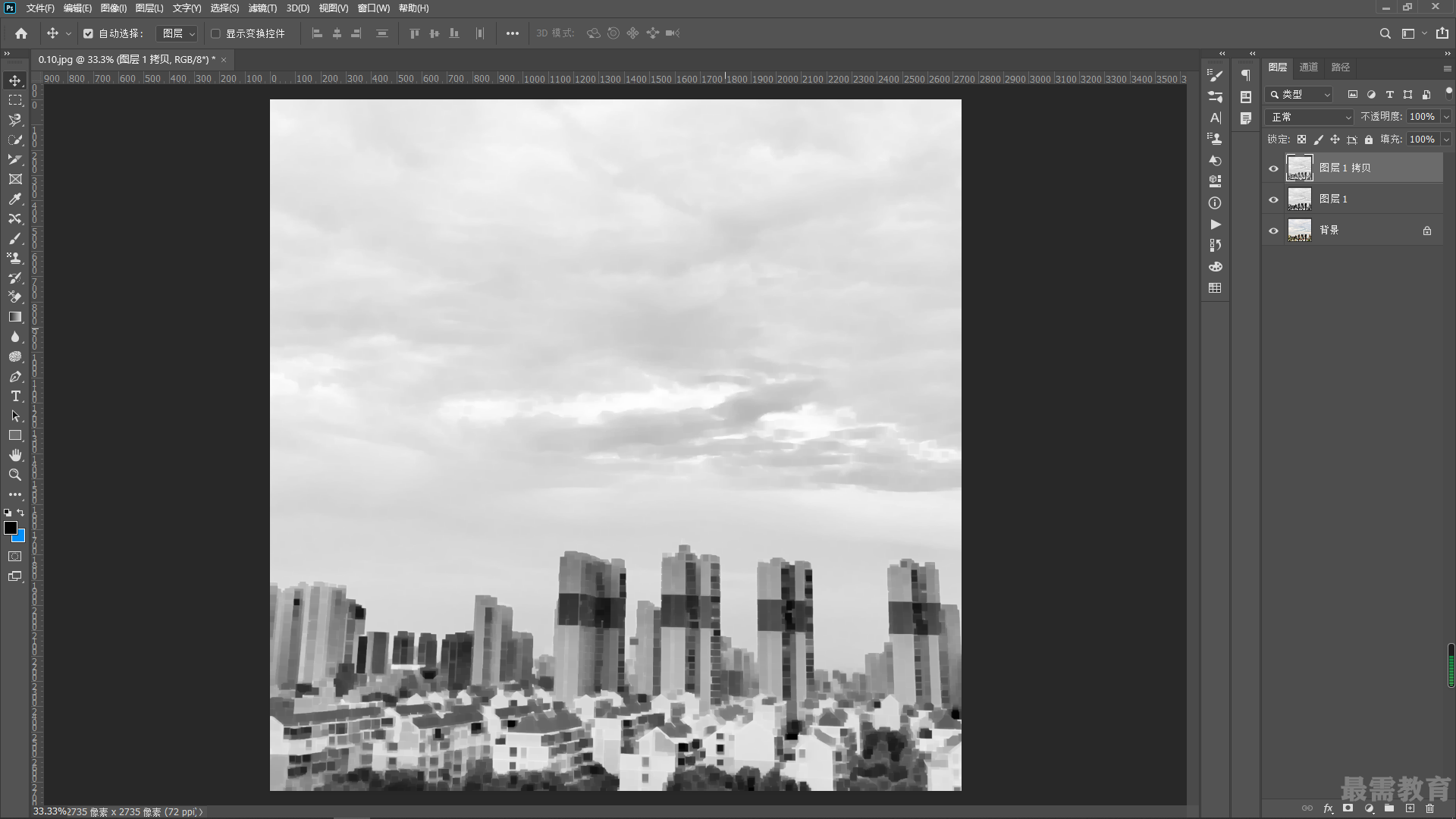
4、此时图像中的画面效果细节缺失,所以设置该图层的“混合模式”为“划分”。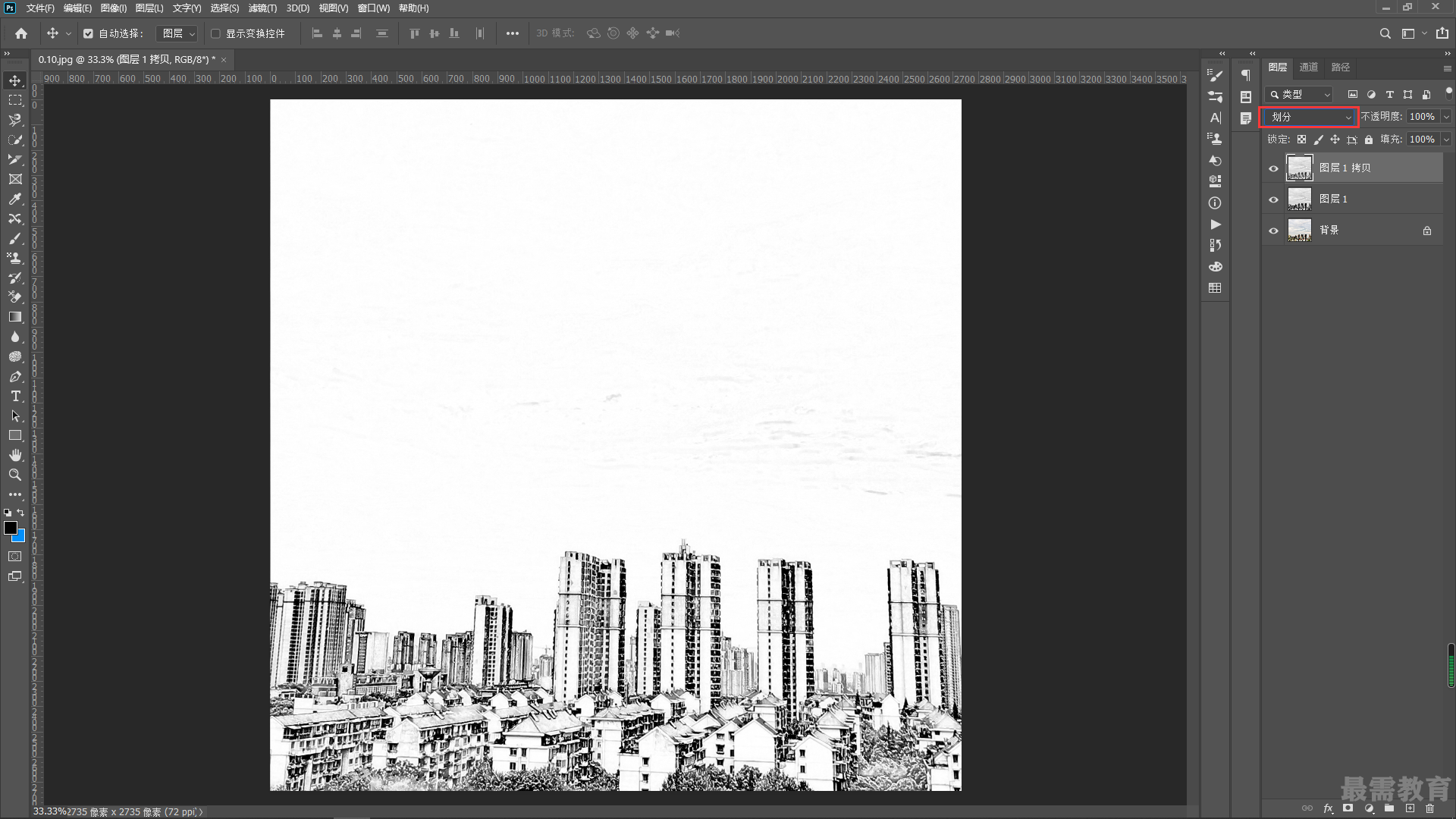
5、下面为画面添加渐变色彩。新建一个图层, 接着选择工具箱中的“渐变工具“在“渐变编辑器“中编辑一种合适的线性渐变颜色,设置完成后单击“确定” 按钮。然后在画面中按住鼠标左键自左上向右下拖曳填充渐变色。
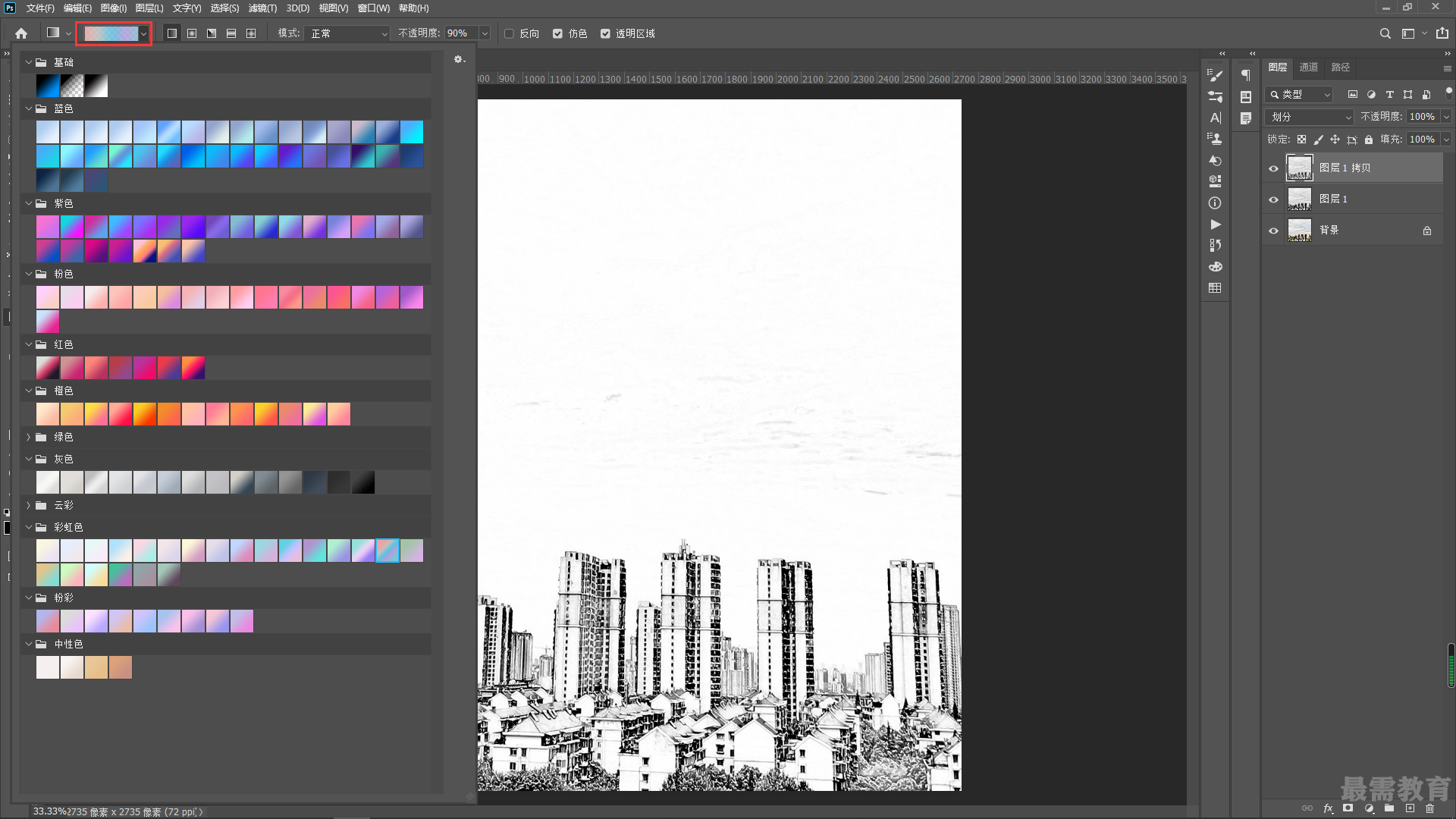
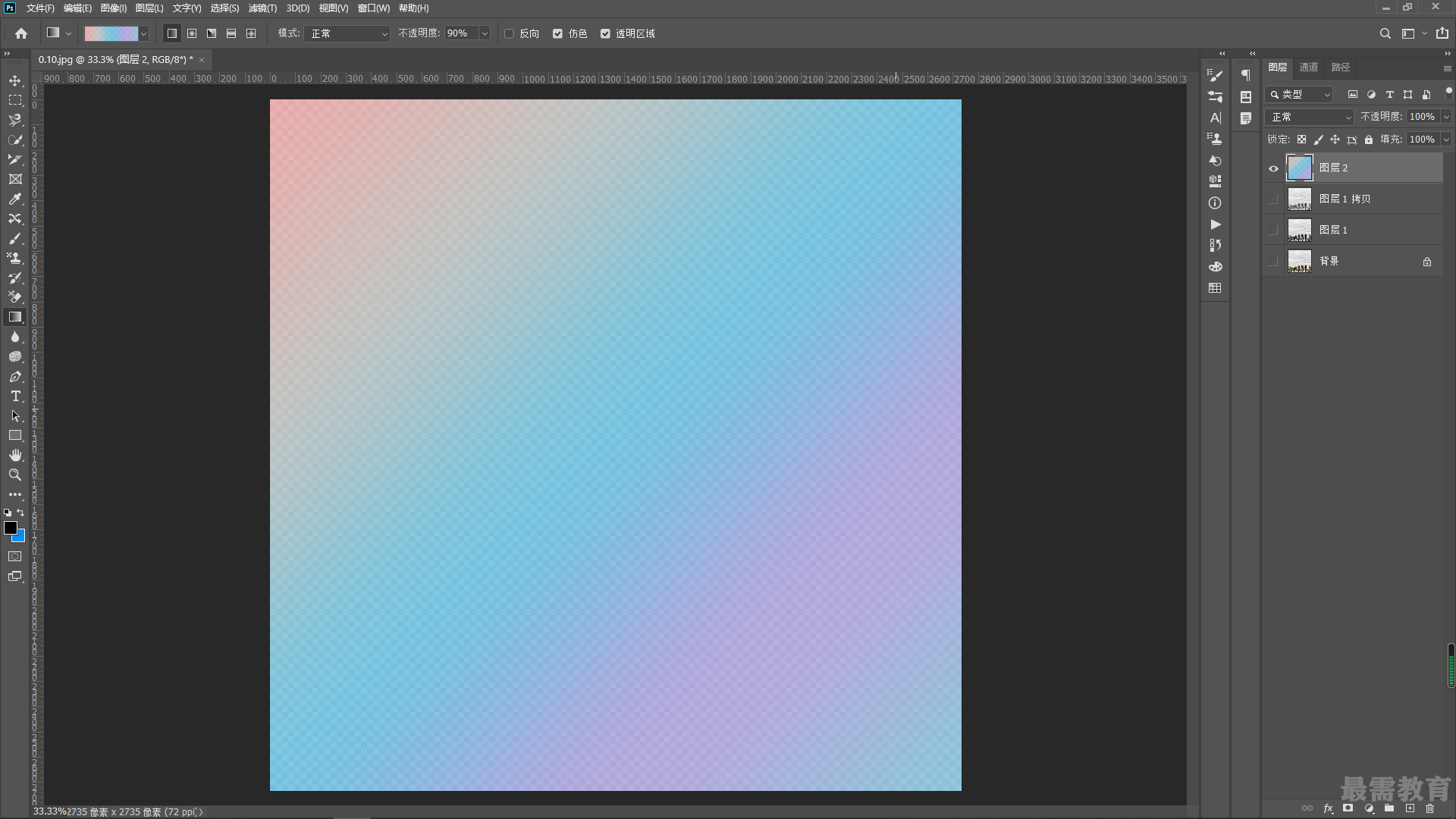
6、接着将填充渐变色的图层选中,设置“混合模式”为“颜色加深”,将渐变色与下方的图像融合在一 起。
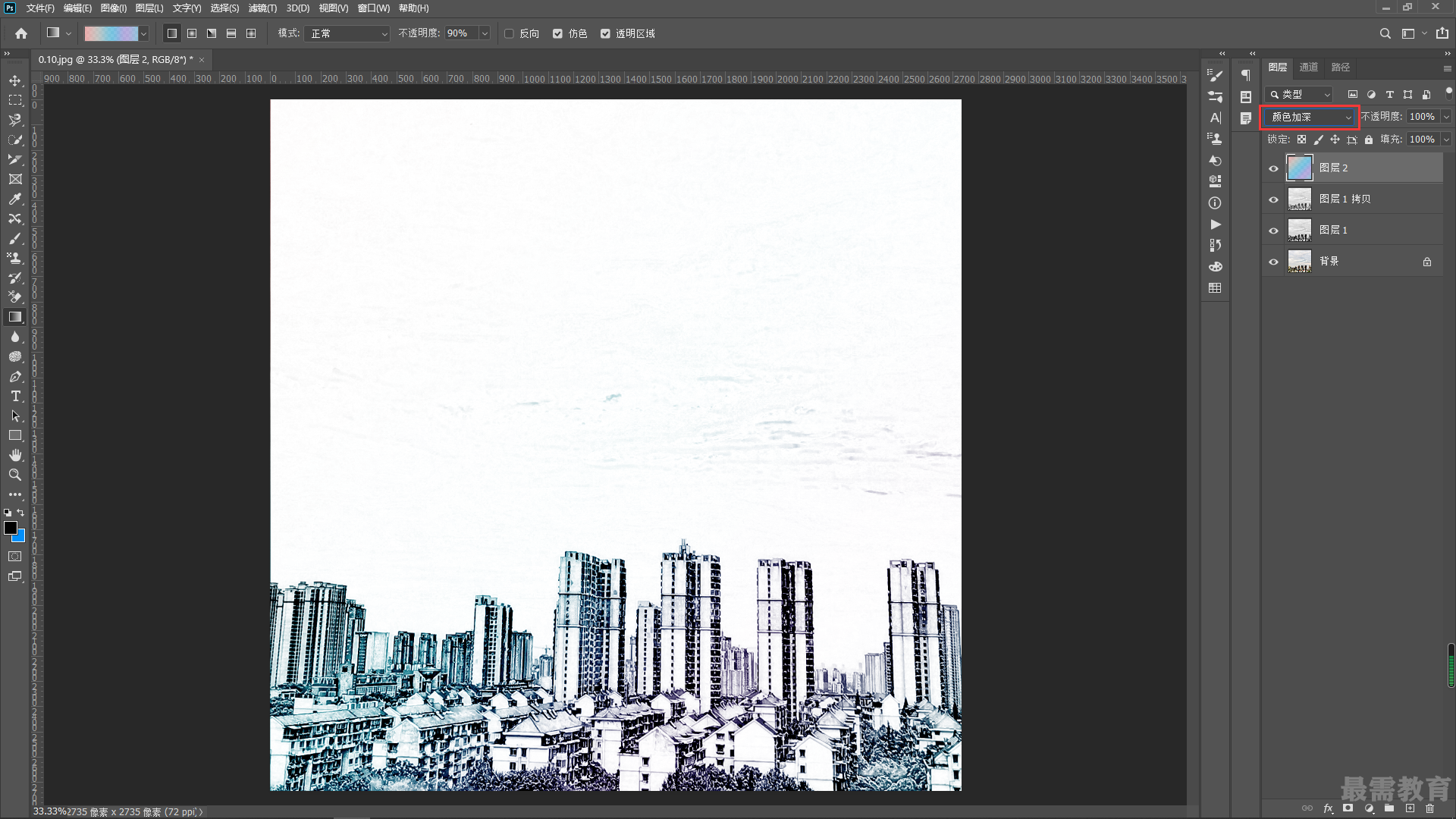




点击加载更多评论>>